Není nic frustrovanějšího než vysoké využití CPU během živého přenosu. Pokud používáte Streamlabs a pravidelně se setkáváte s výkonovými problémy, je čas provést některé úpravy a zlepšit tak své streamovací zážitky. Tento průvodce vám pomůže snížit využití CPU a zároveň optimalizovat kvalitu vašich streamů. Naučíte se, jak aktivovat režim výkonu a získáte další tipy na optimalizaci vašeho nastavení.
Nejdůležitější poznatky
- Režim výkonu výrazně snižuje využití CPU.
- Klávesové zkratky jsou užitečné pro efektivní využití režimu výkonu.
- Je důležité zavřít ostatní programy před streamováním, aby se zlepšil výkon.
Krok za krokem jak snížit využití CPU
Pro snížení využití CPU ve Streamlabs postupujte podle těchto kroků:
Krok 1: Aktivace zobrazení CPU
Nejdříve musíte aktivovat zobrazení CPU pro přehled aktuálního vytížení. Klepněte dole vlevo na zobrazení a vyberte možnost CPU. Tato volba je důležitá pro sledování dopadů vašich změn.
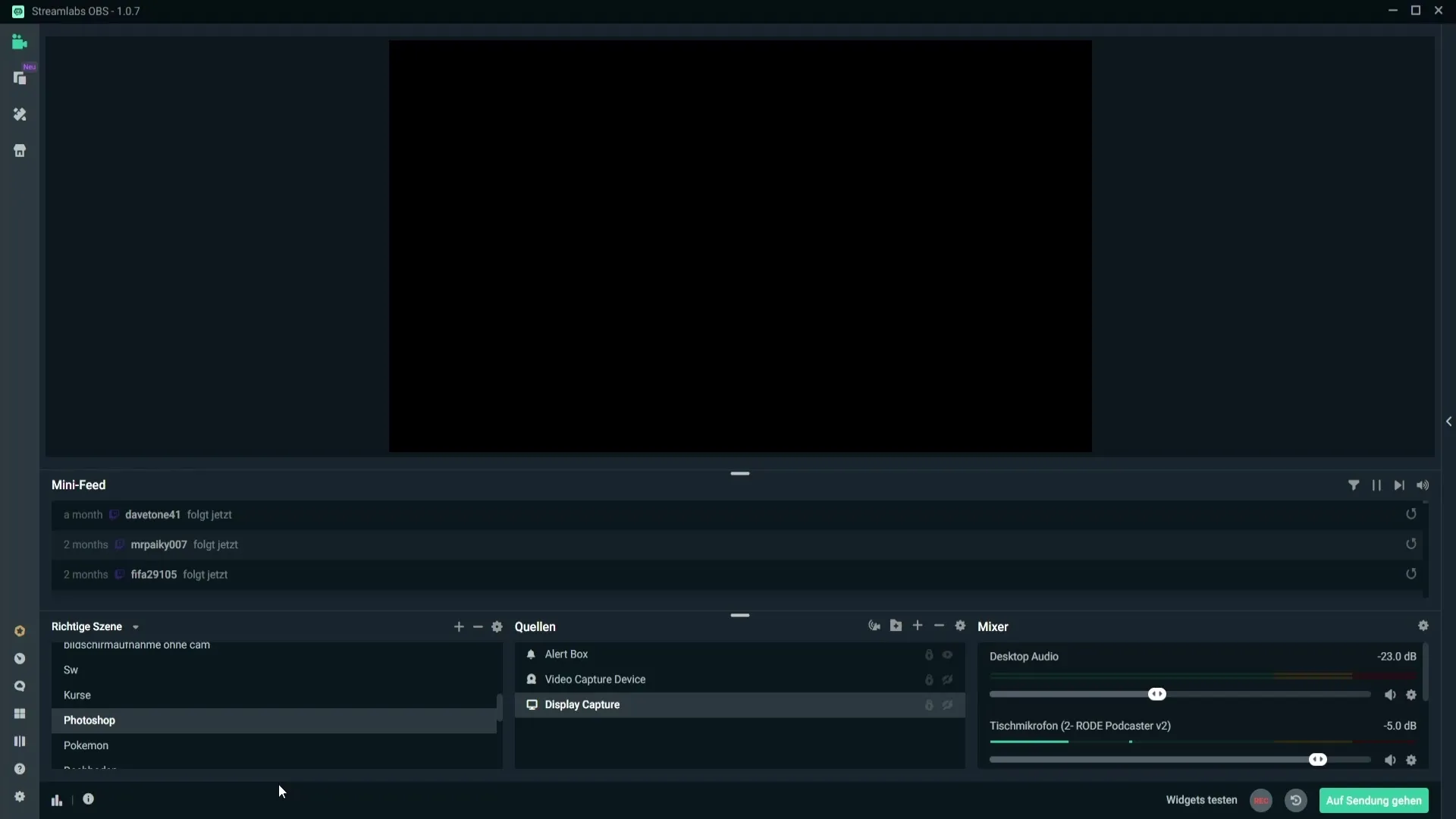
Krok 2: Aktivace režimu výkonu
Pro použití režimu výkonu nejprve otevřete nastavení. Jděte do „Nastavení“ a přejděte na „Klávesové zkratky“. Zde aktivujete přepínač pro režim výkonu. Přiřaďte tomuto přepínači klávesovou zkratku - doporučuje se použít jednu z funkčních kláves (F1 až F12), jelikož se tyto tlačítka používají méně často.
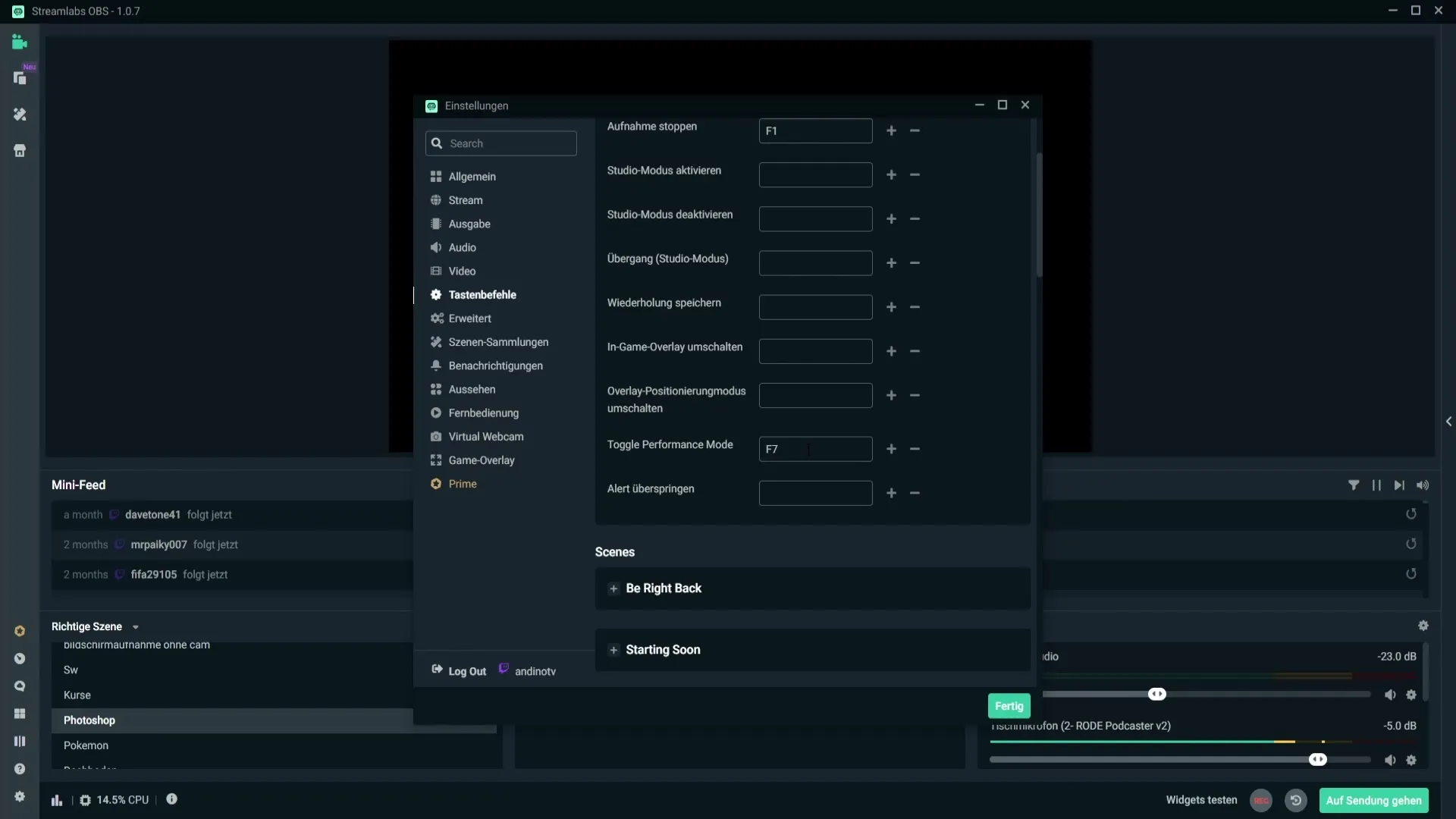
Krok 3: Přiřazení klávesové zkratky
Přidejte přiřazení klávesové zkratky pro rychlé aktivování režimu výkonu. Například můžete použít klávesu F7. Dejte pozor, abyste nezvolili klávesy jako W nebo mezerník, abyste zabránili nechtěné aktivaci.
Krok 4: Monitorování výkonu
Nyní, když je klávesová zkratka nastavena, otestujte režim výkonu stisknutím vybrané klávesy. Rychle si uvědomíte, jak se využití CPU dramaticky sníží. To je výhoda režimu výkonu, který vám pomáhá udržet stabilní stream i s slabší hardwarovou výbavou.
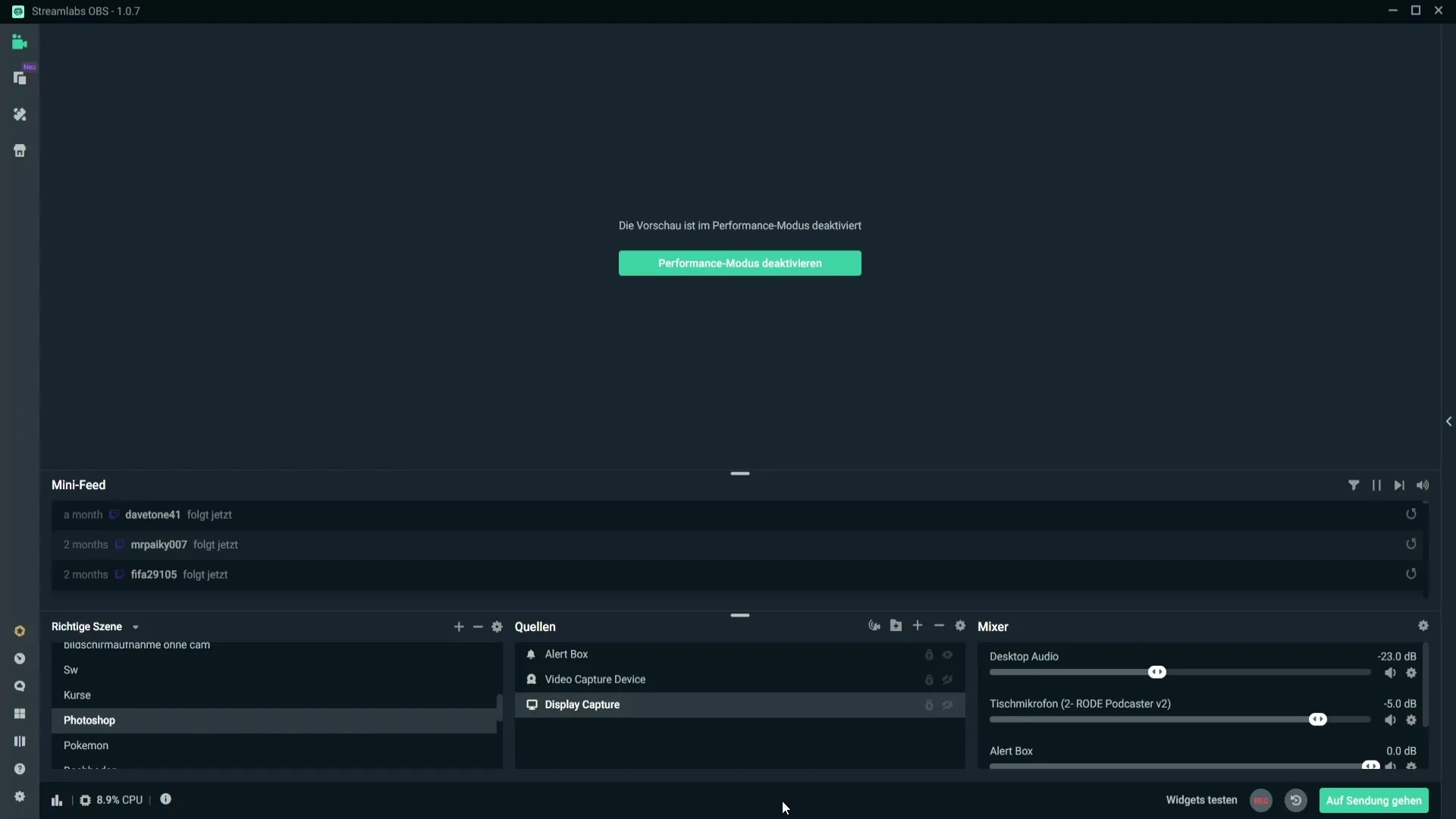
Krok 5: Zpětná vazba náhledu
Jedním malým nevýhodou režimu výkonu je, že již neuvidíte náhled. To však často není kritické, neboť si můžete před streamováním kanál zkontrolovat na jiných platformách, jako je Twitch. Ujistěte se, že během streamu zohledníte zpětnou vazbu od vašich diváků, pokud něco není v pořádku.
Krok 6: Deaktivace režimu výkonu
Pro opětovnou deaktivaci režimu výkonu můžete buď znovu stisknout tlačíko F7, nebo kliknout na odpovídající volbu v menu. To vám dá plnou kontrolu nad tím, kdy chcete režim zapnout nebo vypnout.
Krok 7: Zavřete nepotřebné programy
Další efektivní způsob, jak snížit využití CPU, je zavřít všechny zbytečné programy běžící v pozadí. Pokud máte otevřené více her nebo programů najednou, zavřete vše, co nepotřebujete, abyste se ujistili, že vaše CPU je k dispozici pro Streamlabs a vaši aktuální hru.
Závěr
Aktivací režimu výkonu ve Streamlabs a přiřazením klávesové zkratky k rychlé aktivaci můžete signifikantně snížit využití CPU. Nezapomeňte zavřít všechny zbytečné programy před spuštěním streamu pro zajištění co nejlepšího výkonu.
Často kladené dotazy
Jak aktivovat režim výkonu ve Streamlabs?Přejděte do nastavení, vyberte „Klávesové zkratky“ a přiřaďte tlačítko pro režim výkonu.
Co dělat, když zůstává vysoké využití CPU přes režim výkonu?Zavřete zbytečné programy a hry pro uvolnění zdrojů CPU.
Mohu aktivovat režim výkonu během streamování?Ano, můžete kdykoli během streamu režim výkonu zapnout nebo vypnout.
Jsou dostupné náhledové funkce během režimu výkonu?Ne, v režimu výkonu nemáte přístup k náhledovým funkcím.
Jak zajistit, že využití CPU zůstane nízké?Zavřete všechny zbytečné aplikace a používejte monitorovací nástroje k sledování využití.


